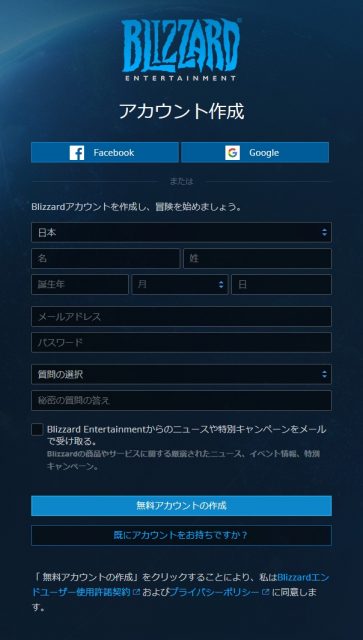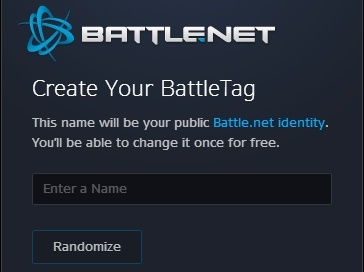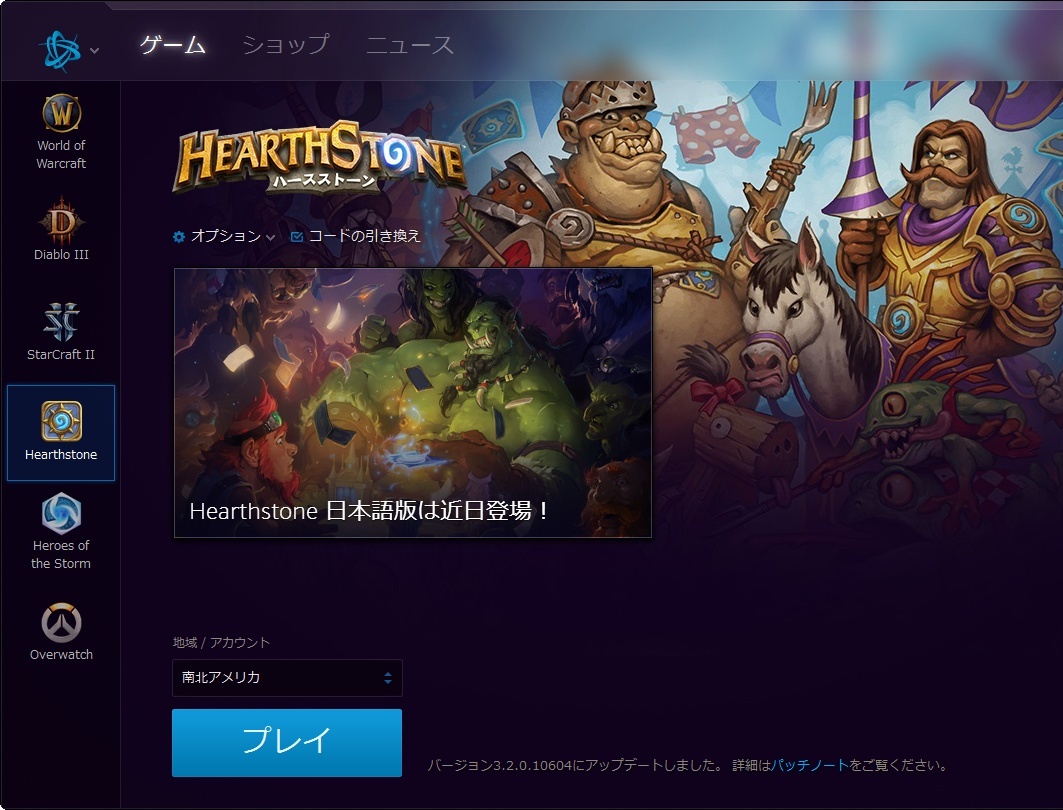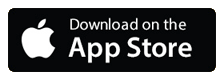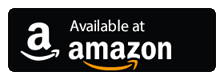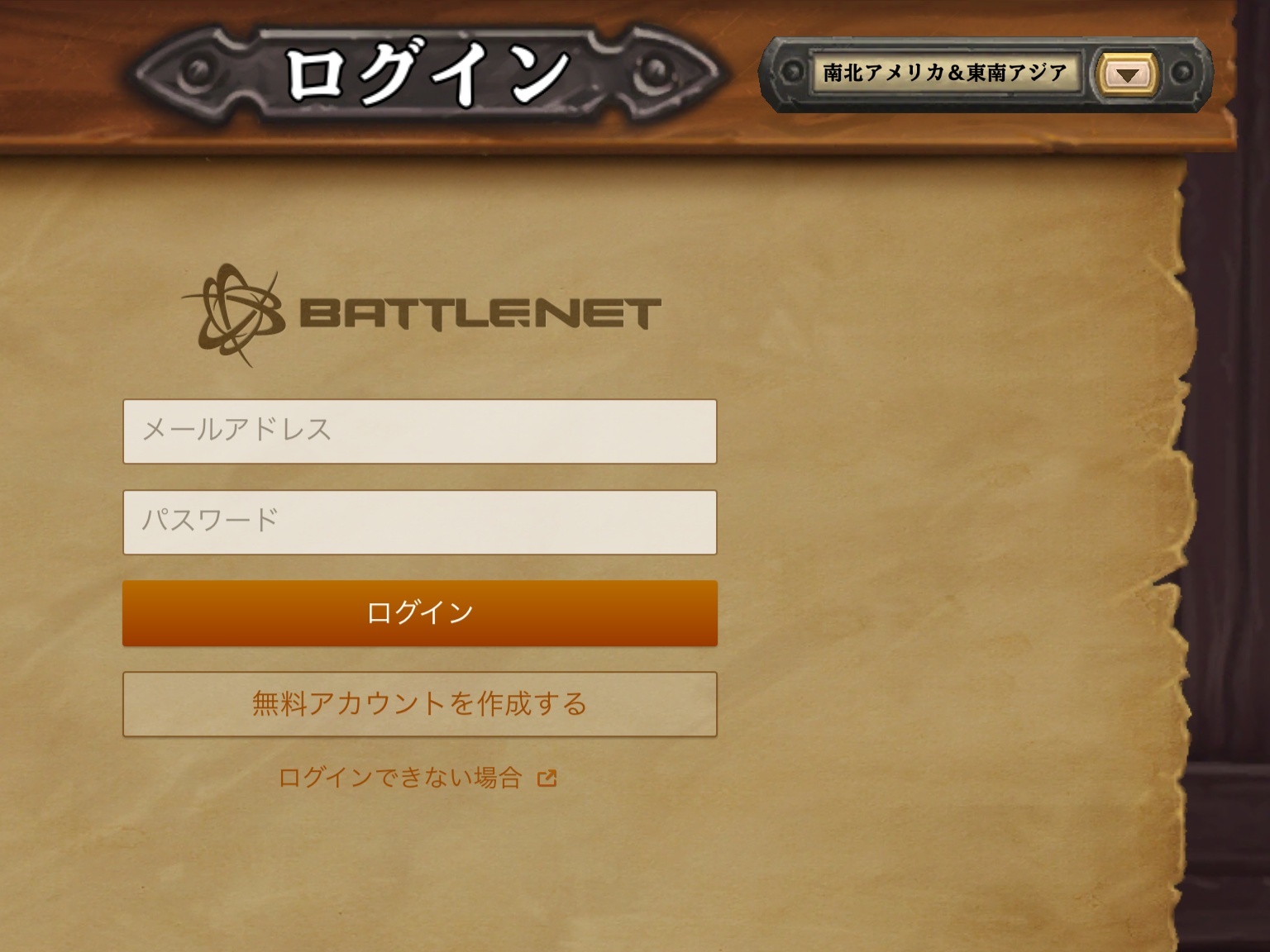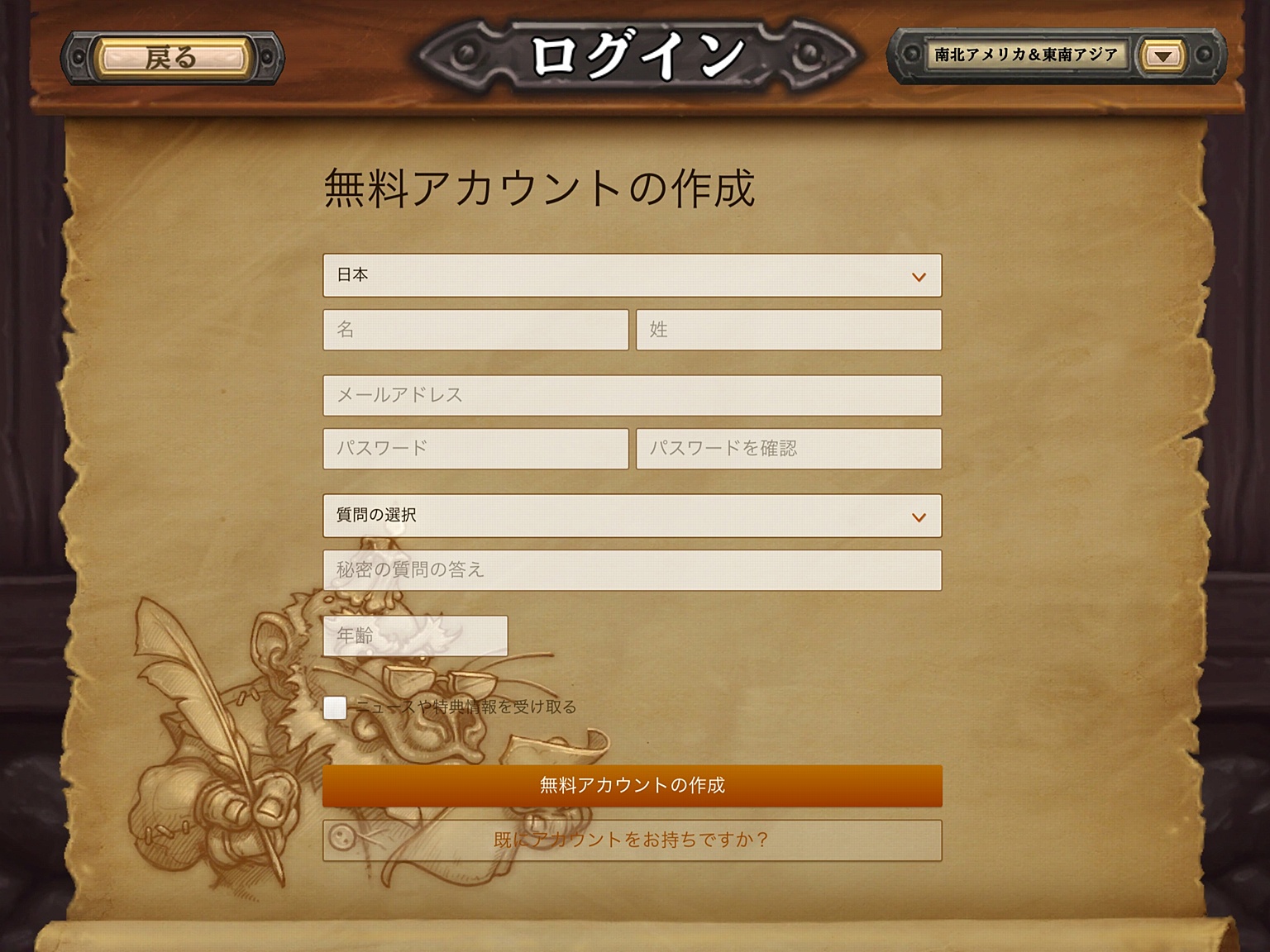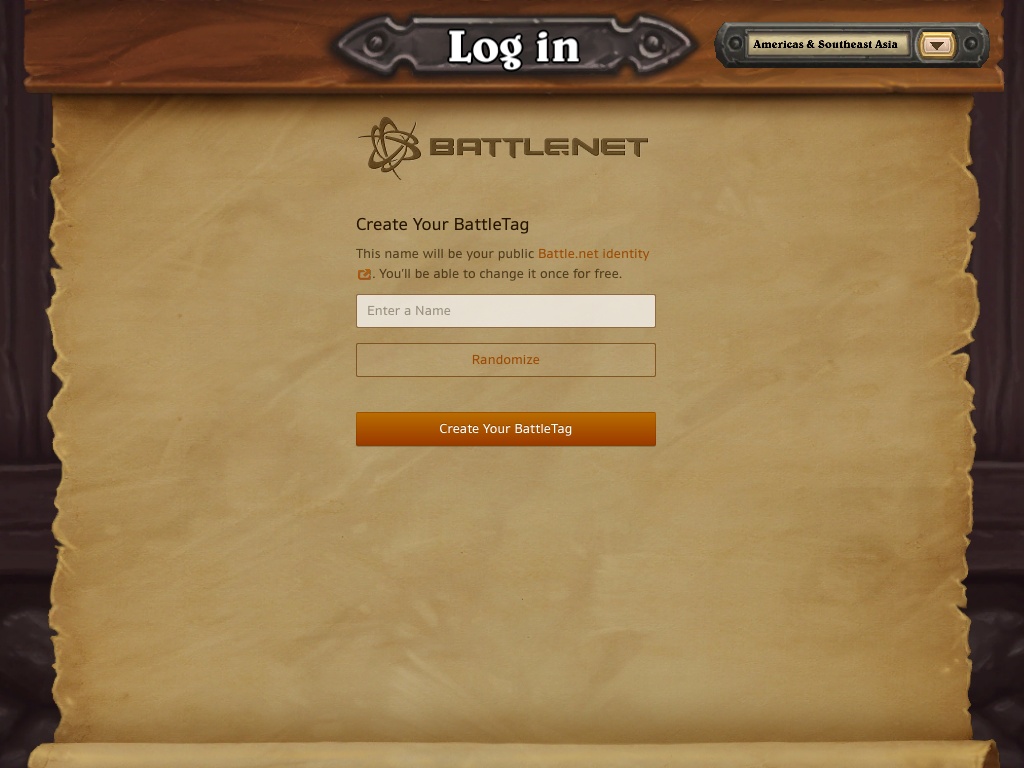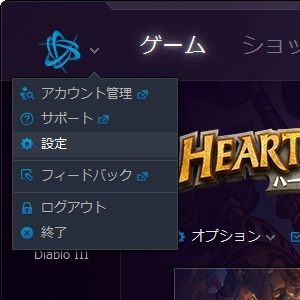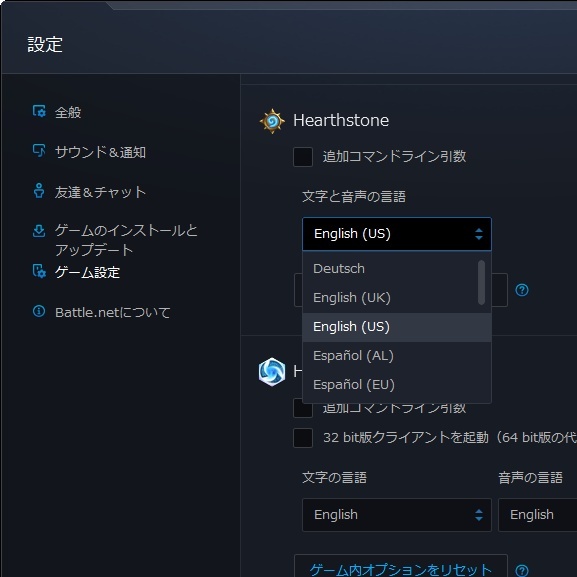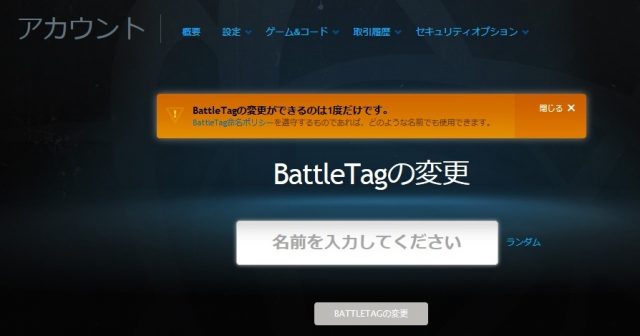ハースストーンは海外のオンライン・ゲームですが、日本国内からでも問題なくプレイできます。
基本無料のゲームであるうえに、完全日本語版が用意されているので、気軽に始めることができます。
興味を持たれた方は、プレイ環境をご確認のうえ、ぜひ一度プレイしてみてください。
必要とされるプレイ環境は以下の記事に掲載しています。

まず、上記のリンク先の登録フォームで個人情報を入力します。
入力が完了したら「無料アカウントの作成」をクリックします。
登録後、送られてきたメールに記載されている確認用のリンクをたどればアカウントの作成は完了です。
以降は、登録したメール・アドレスとパスワードの組み合わせでBattle.netにログインします。
続いて以下のリンク先より、PCのOS(WindowsかMac)に基づいた方をダウンロードします。
ダウンロードしたプログラムを実行し、インストールを完了させてください。
最初に言語を「日本語」に指定すると、インストール・プログラムの指示が全て日本語表記になります。
ハースストーンを起動しようとすると、「Blizzard Battle.net」というプログラムが立ち上がります。
これはブリザード社のゲームを統括するランチャーであり、PC版のハースストーンはこのランチャー・プログラムを経由せねば実行できません。
(※補足: ハースストーンをインストールすると、Battle.net Appも同時にインストールされます。)ここでBattle.netのアカウント(登録したメール・アドレス)とパスワードの入力を求められますので、それらを入力してログインしてください。
初回起動時に表示される利用規約に同意すると、ゲーム内のニックネームとなるバトルタグ(※詳細はこちらをクリック)の登録を求められます。
3~12文字でバトルタグを入力して、登録を完了してください。
(※注: バトルタグを無料で変更できるのは1回だけです。)ログイン後、左側のタブにある「Hearthstone」をクリックし、「プレイ」ボタンをクリックするとハースストーンが起動します。
初回起動時にはゲーム・プログラムのアップデートが始まるので、これが完了されるまでしばらくお待ちください。


まず、以下のリンク先からアプリをダウンロードします。
ハースストーンのアプリのインストールが終わったら、アプリのアイコンをタップしてください。
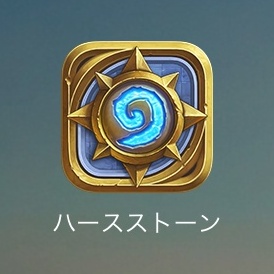
ゲーム起動後に画面をタッチすると、アカウントの有無を確認してきます。
ここで「初めて」をタップすると、アカウントの登録を後回しにして先にチュートリアルをプレイできます。
チュートリアルをプレイする前に、あらかじめアカウントを登録することもできます。
そうする場合は、アカウントを所有していなくても「サインイン!」のボタンをタップし、ログイン画面に移行してください。
※ホーム画面にある小さな歯車のアイコンをタップし、「ログイン」をタップすることでもログイン画面に移行できます。ログイン画面で「無料アカウントを作成する 」をタップし、アカウント登録画面に進みます。
アカウント登録画面が表示されたら登録情報を入力します。
続いて、ゲーム内のニックネームとなるバトルタグ(※詳細はこちらをクリック)の登録を求められます。
3~12文字でバトルタグを入力して登録を完了してください(※注: バトルタグを無料で変更できるのは1回だけです。)。
以降は、登録したメール・アドレスとパスワードの組み合わせでハースストーンおよびBattle.netにログインします。


- 何らかの理由によってゲームの言語設定が日本語になっていない場合は、以下を参照してください。
日本語版の適用方法(※クリックで開く)
PC版であれば、一度ゲームを終了し、Battle.net App(ランチャー)の左上にあるBattle.netのアイコンをクリックして「設定」を選択します。
続いて左側の項目より「ゲーム設定」を選択し、「Hearthstone」の「文字と音声の言語」を「日本語」に変更します。
PC版のBattle.net App(ランチャー)自体が日本語表記でない場合は、左上のBattle.netのアイコンをクリックして「Settings」を選択し、「General」の「BATTLE.NET LANGUAGE」を「日本語」に変更します。
モバイル版であれば、ゲーム内のオプションより、「Language」を「日本語」に変更します。
- 作成したBattle.netアカウントは全機種で共有されます。
PC版で作成したアカウントでモバイル版のハースストーンにログインできます。
モバイル版で作成したアカウントでPC版のハースストーンにログインできます。 - プレイ・データはサーバーに自動で保存されます。
モバイル端末の機種変更をしても、データの引き継ぎ等が必要になることはありません。
- ハースストーンでは、プレイするサーバーの地域ごとにデータが別々に保存されます。 収集したカードや購入した有料コンテンツは、違う地域のサーバーでは一切反映されません。
以下の投稿を参照して、プレイする地域をよく考えて決めてからプレイを開始することを強くおすすめします。
Hearthstone Express – プレイ地域とサーバーについて - プレイする端末の機種にかかわらず、初プレイ時は自動でチュートリアルが始まります。チュートリアルの概要を参照するには以下の記事をご覧ください。

※バトルタグについて
バトルタグ(BattleTag)とは、ハースストーンを含む、全てのブリザード社のゲームにおけるプレイヤーのニックネームです。
バトルタグを決定する際の詳細なルールを以下に掲載します。
※クリックで開く
- 数字や、アクセント付きの文字(á, é, í, ó, ú …)をバトルタグの名前に使用することもできます。
ただし、数字を最初の文字とすることはできません。  空白や記号は名前に使用できません。
空白や記号は名前に使用できません。- 日本語のひらがな、カタカナ、漢字をバトルタグの名前に使用することもできます。
ただし、日本語文字と英字を併用することはできません。 - バトルタグの名前の文字数は、半角英数字であれば、3文字以上、12文字以下の範囲内とする必要があります。
日本語文字であれば、2文字以上、8文字以下の範囲内とする必要があります。 - ブリザード社が定めた「ゲーム内やフォーラム内での違反行為」に抵触する名前の使用は禁じられています。
- ルールに準拠していないバトルタグは、ブリザード社によって強制的に変更されます。
- バトルタグの名前が決定されると、自動的に名前の後に識別子と呼ばれる数字が付加されます。
(※例: 真田丸#2016)
識別子はランダムに決定されます。 - 識別子が存在するために、バトルタグの名前部分は他人と重複することができます。
例えば、バトルタグの名前部分を「Goro」としているプレイヤーが複数いるとしても、それぞれ「Goro#4649」「Goro#5963」「Goro#0840」などの識別子の違いによって共存することができます。 - 名前と識別子が組み合わされた全体がバトルタグと定義されます。
バトルタグでフレンド登録をする際には、名前部分だけでなく、後半の数字部分の識別子も含めて登録する必要があります。
ゲーム内の一般の場面で表示されるニックネームは、バトルタグの名前部分だけです(数字部分は表示されません)。 - よほど親しい間柄でなければ、フレンド登録を申請する際には、メール・アドレスではなくバトルタグの方を伝えることが推奨されます。
メール・アドレスによるフレンド登録だと、お互いのフレンド・リストに、バトルタグではなく本名が表示されることになるからです。
詳細は以下の投稿を参照してください。  バトルタグの変更は、フレンドの登録状況には何の影響も及ぼしません。
バトルタグの変更は、フレンドの登録状況には何の影響も及ぼしません。
変更後に、フレンド側のフレンド・リストにある自分のバトルタグは、自動的に新しいものに更新されます。
ただし、バトルタグを変更したことをフレンドに伝えないと、新しいバトルタグが自分のものであることを相手が認識できない可能性が生じます。- バトルタグを変更できるのは1回までです。
その1回限りの変更権をすでに消費したプレイヤーに、再び1回限りの変更権を与えるというのが今回の措置の内容です。
変更する際には、後悔する名前とならないよう、慎重に考慮してください。 - 名前部分だけでなく識別子も含めたバトルタグ全体は、プレイヤー個人を特定するものなので、公開する際には慎重に考慮してください。
Battle.netのアカウント名でもあるメール・アドレスの方をむやみに公開するのはおやめください。
私は過去に、この行為によってBattle.netアカウントを乗っ取られた経験があります。 - バトルタグを変更するには、Battle.netにログインして、「バトルタグの変更」ページに移ります。
任意の名前を入力フォームに記入し、「バトルタグの変更」ボタンをクリックすると、変更が完了します。